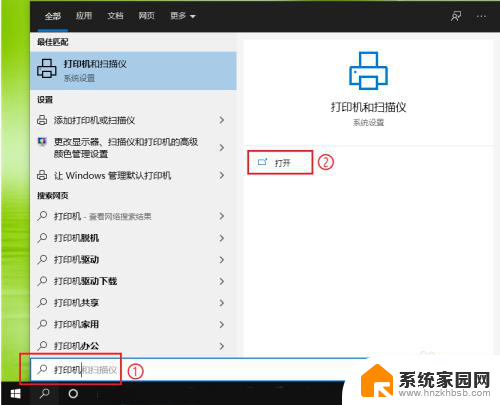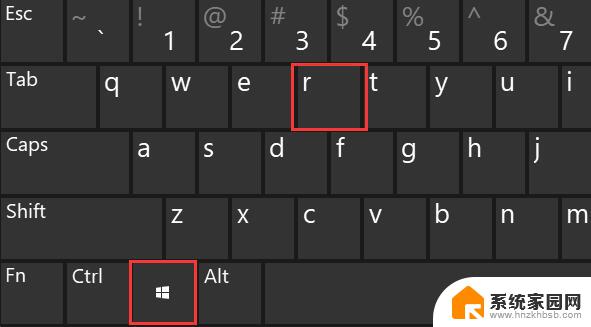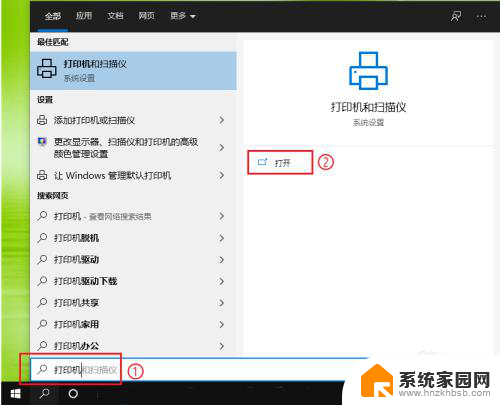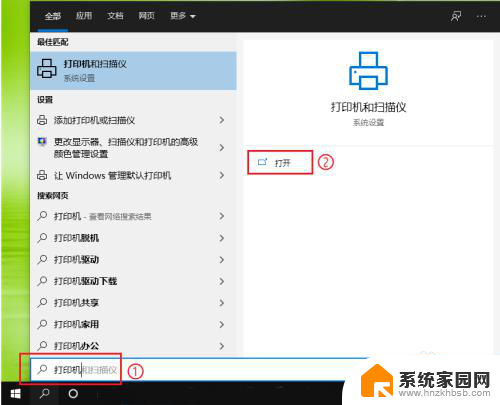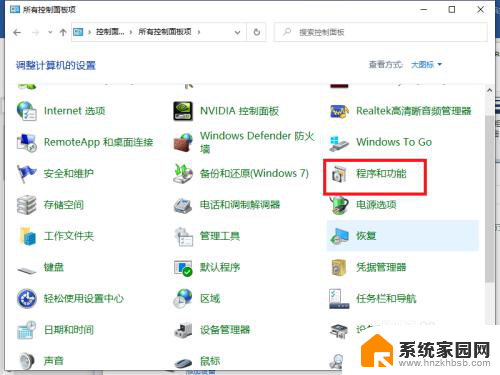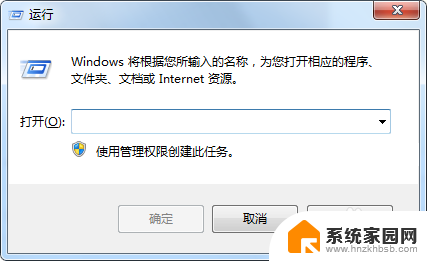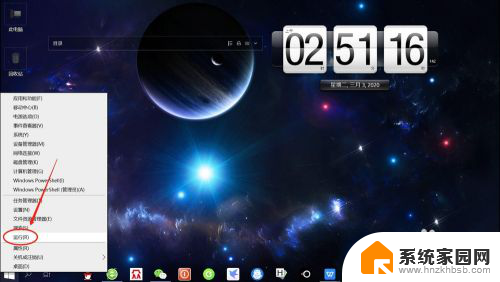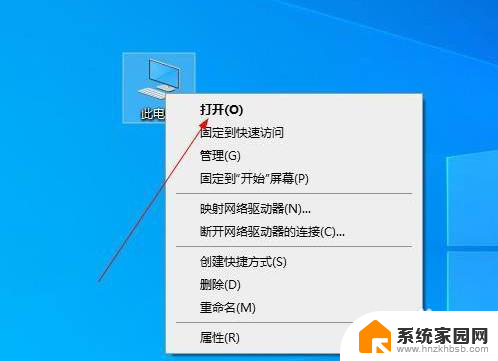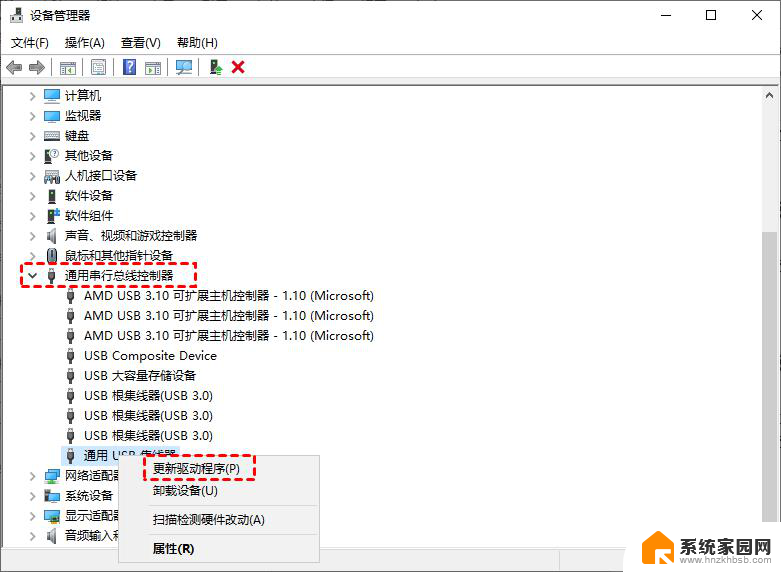打印机驱动在电脑哪个文件夹 win10打印机驱动文件更新方法
更新时间:2024-04-06 16:52:03作者:xiaoliu
在使用打印机时,有时候我们需要更新打印机驱动文件以确保打印机正常运行,在Win10系统中,打印机驱动文件通常存储在电脑的一个特定文件夹中。要更新打印机驱动文件,我们可以通过一些简单的步骤来完成。接下来我们将介绍如何在Win10系统中找到打印机驱动文件所在的文件夹,并进行更新的方法。
具体方法:
1.操作一:一般打印机驱动文件所在位置分享 默认情况下打印机驱动的位置在:打印机驱动都是放在C:\WINDOWS\ system32 \drivers。
2.操作二:打开电脑,打开控制面板。将方式改成为【大图标】,点击打开【设备和打印机】,操作如下。
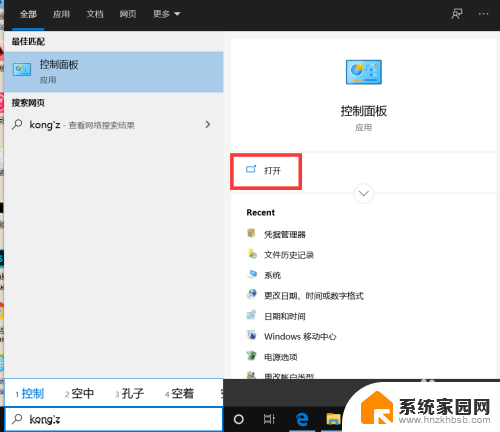
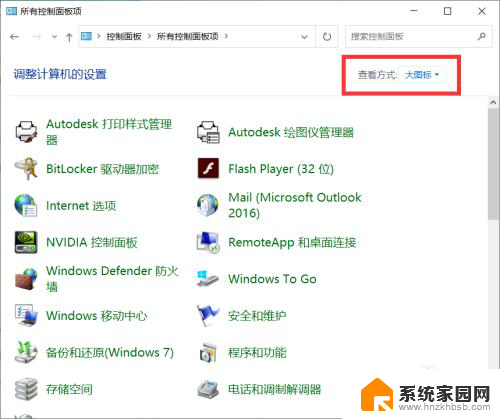
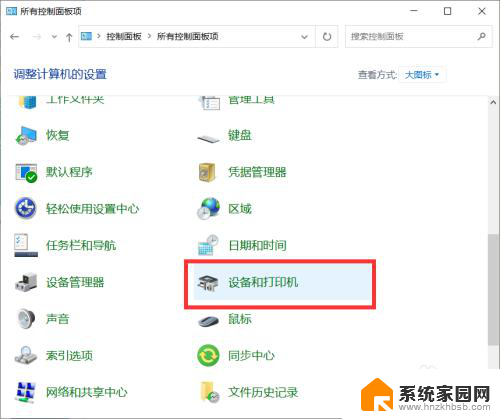
3.操作三:选中要操作的打印机,然后点击上面的印记服务器属性。如图:操作如下
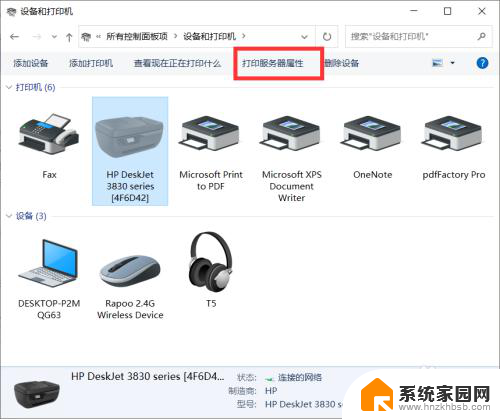
4.操作四:然后驱动程序页面下,选择打印机双击,如图:操作如下
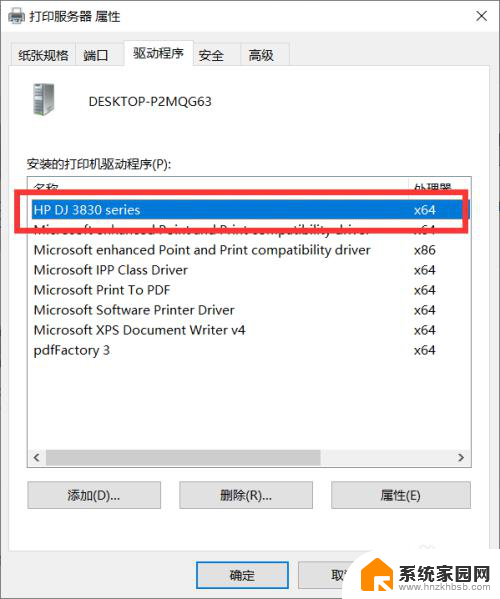
5.操作五:此时打印机驱动的路径,如图:操作如下
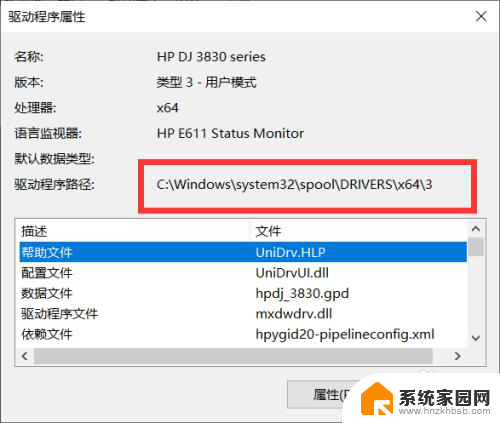
以上是打印机驱动程序存储在电脑中的文件夹中的所有内容,如果有任何疑问,请按照以上方法操作,希望对大家有所帮助。